miwifi.com og 192.168.31.1 - skriv inn innstillingene til Xiaomi-ruteren
La oss gjette at du ønsket å gå inn på innstillingene til Xiaomi-ruteren din, men noe gikk galt. Gjettet du riktig? I denne artikkelen vil jeg prøve å vise i detalj hvordan du logger inn på ruteren på miwifi.com, eller 192.168.31.1. Enkelt sagt, hvordan åpne innstillingssiden i nettleseren. Denne siden kalles webgrensesnittet. Av en eller annen grunn kalles det ofte en personlig konto. Selv om dette er forskjellige ting, men i dag handler det ikke om det.
Og så kan du angi innstillingene til Xiaomi-ruteren ved hjelp av IP-adressen 192.168.31.1 (denne adressen er angitt som standard), eller gjennom vertsnavnet miwifi.com. Det er denne adressen som er angitt på ruteren:

Uten dette, generelt ingenting. For å utføre den første konfigurasjonen av ruteren, trenger du tilgang til webgrensesnittet. For å endre passordet, eller noen andre parametere, må du også gå til kontrollpanelet. Det er selvfølgelig ikke nødvendig å dra dit hver dag, men likevel.
Jeg vil vise på eksemplet til min Xiaomi mini WiFi-ruter. Men ved å følge denne instruksjonen kan du også angi innstillingene til Xiaomi WiFi MiRouter 3, Mi WiFi 3c, Xiaomi Mi WiFi Router 3G, Mi WiFi Router HD, Pro R3P og Xiaomi Mi Nano routerinnstillinger.
Hvis du vil konfigurere og kontrollere ruteren fra telefonen eller nettbrettet, er det best å gjøre dette gjennom den proprietære applikasjonen "Mi Wi-Fi", som kan installeres fra Google Play på Android og fra App Store for iOS-enheter. Men gjennom nettleseren er det også mulig. Hvis du ikke vil installere appen.På slutten av denne artikkelen vil jeg prøve å svare på de mest populære spørsmålene om dette emnet. For eksempel: hvordan åpne innstillingene på russisk eller engelsk, hvilket passord du skal oppgi når du skriver inn, samt dele lenker til andre nyttige artikler.
Hvordan logger jeg deg på Xiaomi-nettgrensesnittet på miwifi.com eller 192.168.31.1?
Først og fremst kobler vi oss til ruteren. Du kan koble den til en datamaskin eller bærbar datamaskin ved hjelp av en nettverkskabel. Men siden det ikke er noen nettverkskabel inkludert med Xiaomi-rutere (i det minste med minimodellen), er dette ikke veldig relevant. Men i tilfelle jeg viser deg hvordan du gjør dette (merk at du kan ha en Internett-tilkobling til den blå porten, jeg har den bare ikke koblet til da jeg tar bildet).

Eller koble til et Wi-Fi-nettverk fra din bærbare datamaskin, telefon, nettbrett osv. Hvis ruteren er ny, vil nettverket være med fabrikknavnet og ikke passordbeskyttet.

Etter tilkobling, åpne hvilken som helst nettleser på datamaskinen eller mobilenheten din (jeg anbefaler standard Internet Explorer eller Microsoft Edge) og gå til miwifi.com (du kan skrive fra // det vil vise seg //miwifi.com).

Hvis innstillingene på denne adressen ikke er tilgjengelige og du ser en feil, kan du prøve å gå til 192.168.31.1 . Du kan også skrive med //

Vi skriver inn adressen i adressefeltet i nettleseren, og ikke i søkemotoren. Ellers åpnes Yandex eller Google med søkeresultater i stedet for kontrollpanelet.
Merk! Ved å følge disse instruksjonene kan du få tilgang til ruteren på den opprinnelige fastvaren. Hvis du har OpenWRT eller Padavan firmware installert, vil adressen mest sannsynlig være 192.168.1.1 eller 192.168.0.1 Hvis du ikke åpner innstillingssiden, se artikkelen for løsninger: går ikke til 192.168.31.1 og miwifi.com.Hvis ruteren ennå ikke er konfigurert, åpnes et vindu med et forslag om å installere programmet på en mobil enhet. Vi hopper over det og går videre til å konfigurere ruteren. Du kan se på eksemplet på å sette opp Xiaomi mini WiFi.
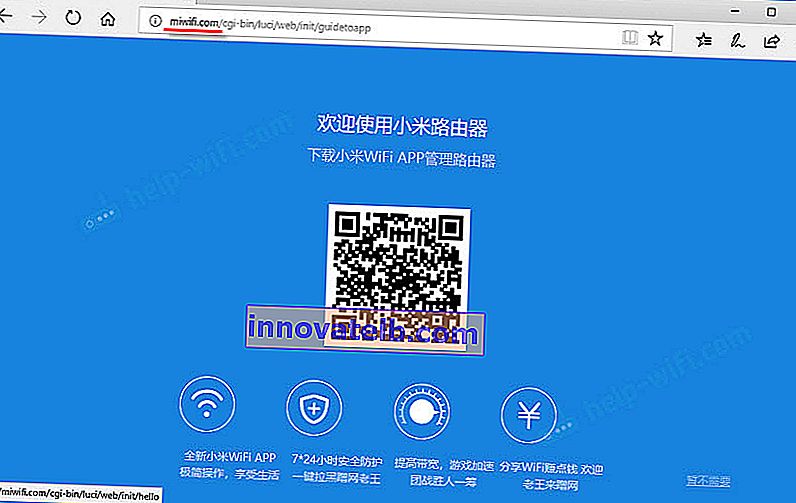
Hvis du allerede har konfigurert en ruter, vil en passordforespørsel vises. Du (eller noen andre) angir dette passordet under det første oppsettet. Dette er ikke et passord for et Wi-Fi-nettverk (men de kan være de samme).
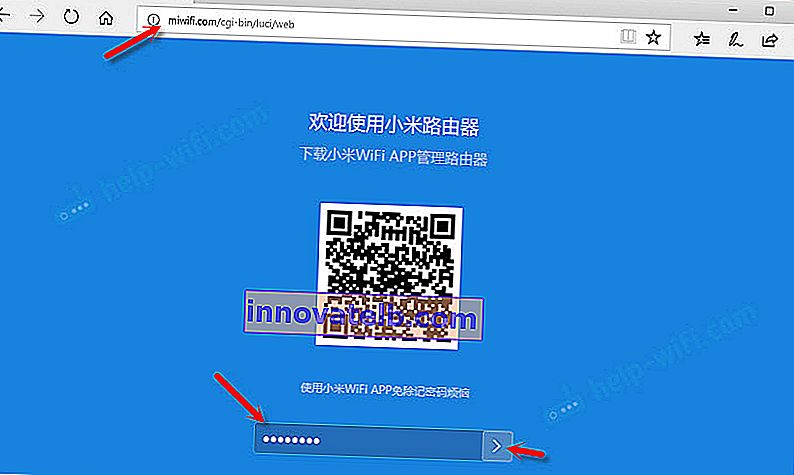
Og etter autorisasjon (hvis du skriver inn passordet riktig), vises et nettgrensesnitt.
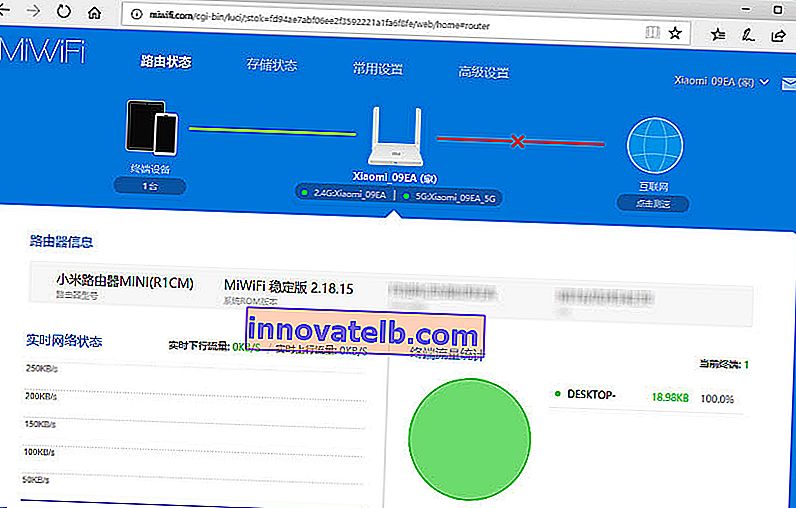
Hvis du har glemt passordet for Xiaomi-ruteren din, må du tilbakestille alle parametrene til fabrikkinnstillingene. Du finner en lenke til instruksjonen nedenfor.
Påloggingsproblemer, passord, språk på kontrollpanelet og annen informasjon
Vi har allerede gjennomgått prosessen med å få tilgang til nettgrensesnittet. Jeg vil også svare på noen spørsmål og avklare noen av nyansene. Som praksis viser, er det ikke alltid mulig å angi ruteren innstillinger uten problemer.
- Hva om innstillingssiden ikke åpnes? Det vises en feil, Xiaomi-nettstedet eller søkemotoren. Sørg for å sjekke tilkoblingen til ruteren. Enten via kabel eller Wi-Fi. Vær oppmerksom på at du bare må være koblet til en Xiaomi-ruter. Kanskje du koblet til via kabel, og den bærbare datamaskinen er fortsatt koblet til et slags Wi-Fi-nettverk. Prøv å endre nettleseren. Vær oppmerksom på hvilken linje du skriver inn miwifi.com-adressen. Prøv å gå til 192.168.31.1. Og hvis mulig - gå fra en annen enhet. Du kan også tilbakestille ruteren til fabrikkinnstillingene.
- Hvordan åpne miwifi.com på russisk eller engelsk? Språk for kontrollpanelet avhenger ikke på hvilken måte hvilken adresse, eller hvordan du vil angi den. Det avhenger av fastvaren. Jeg må si med en gang at det ikke er noen original Xiaomi-firmware på russisk. Kontrollpanelet kan være enten på kinesisk (som på min Xiaomi mini WiFi) eller i beste fall på engelsk (du kan prøve å oppdatere firmwaren til engelsk). Hvis Internett allerede fungerer gjennom ruteren, kan innstillingene overføres i Chrome-nettleseren eller Yandex-nettleseren.
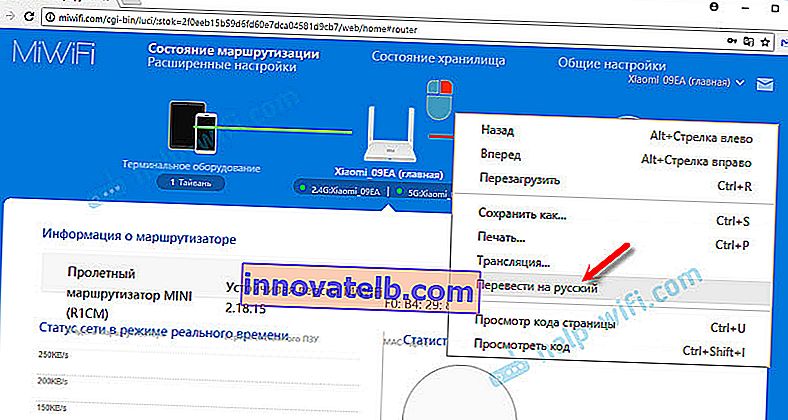 Oversettelsen er ikke perfekt, og utseendet på siden ødelegger litt, men det er mye lettere å tilpasse på denne måten.
Oversettelsen er ikke perfekt, og utseendet på siden ødelegger litt, men det er mye lettere å tilpasse på denne måten. - Hvilket passord må jeg oppgi når jeg skriver inn innstillinger? Jeg skrev allerede om dette i artikkelen. Når du angir ruterinnstillingene for første gang, blir du ikke bedt om å oppgi passord. Tvert imot, i løpet av det første oppsettet, må det oppfunnes og installeres. Senere, når du går til miwifi.com, må du oppgi et passord som beskytter innstillingene. Og hvis du glemmer det, må du tilbakestille fabrikken.
Det er alt. Jeg ser frem til dine tilbakemeldinger og spørsmål i kommentarene. Lykke til!
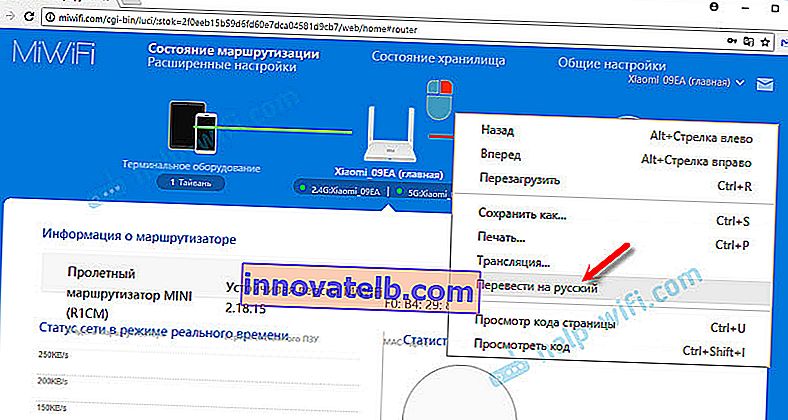 Oversettelsen er ikke perfekt, og utseendet på siden ødelegger litt, men det er mye lettere å tilpasse på denne måten.
Oversettelsen er ikke perfekt, og utseendet på siden ødelegger litt, men det er mye lettere å tilpasse på denne måten.